- مؤلف Jason Gerald [email protected].
- Public 2024-01-31 09:31.
- آخر تعديل 2025-01-23 12:06.
تعد ملفات-g.webp
خطوة
جزء 1 من 3: حفظ ملف GIF
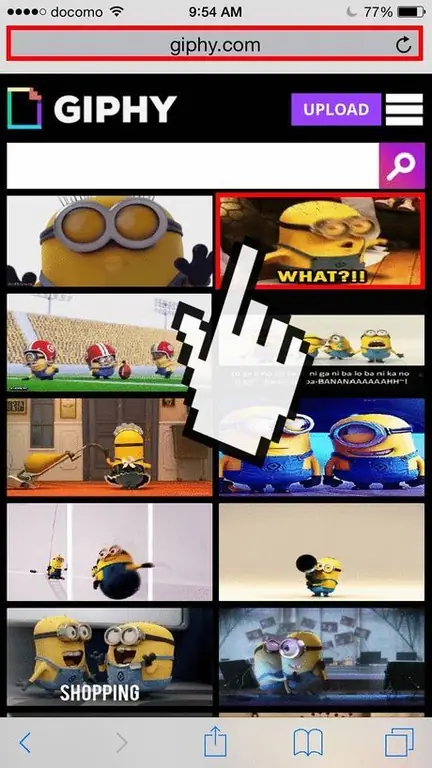
الخطوة الأولى. ابحث عن ملف-g.webp" />
يمكنك حفظ أي ملف-g.webp
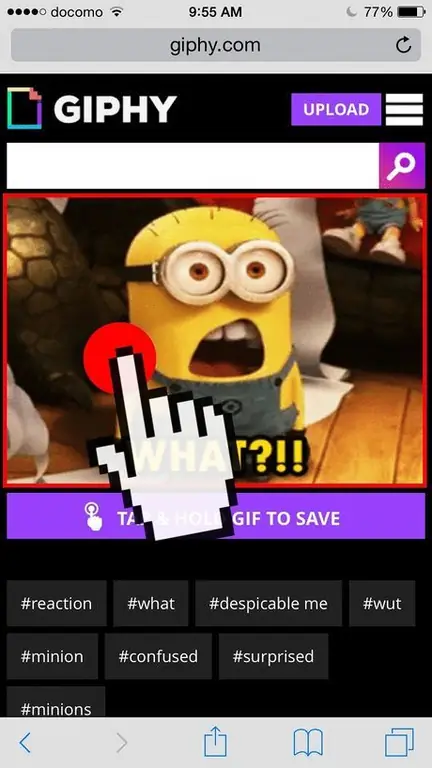
الخطوة 2. اضغط مع الاستمرار على-g.webp" />
ستظهر قائمة بعد فترة.
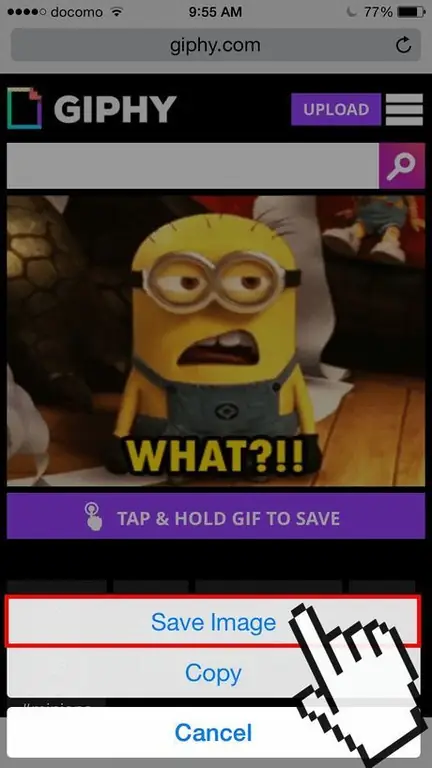
الخطوة 3. حدد "حفظ الصورة"
سيتم تنزيل ملف-g.webp
جزء 2 من 3: عرض صور GIF
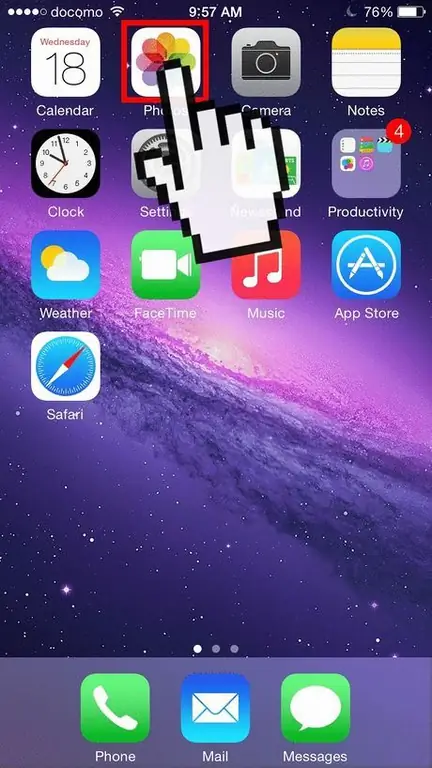
الخطوة 1. افتح تطبيق الصور
يمكن العثور على ملف-g.webp
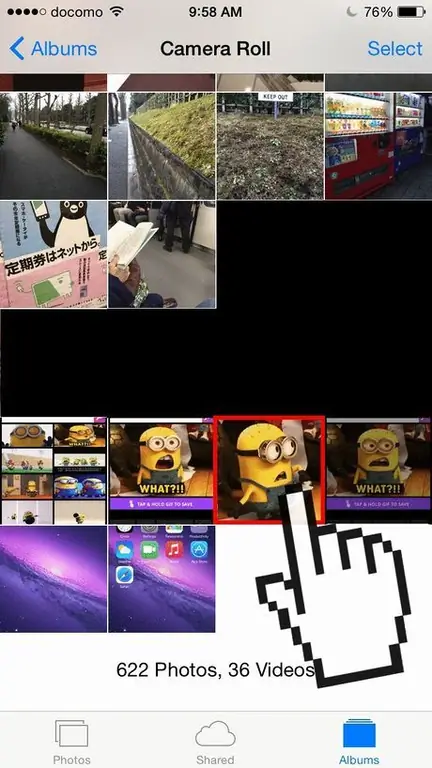
الخطوة 2. اضغط على-g.webp" />
ستلاحظ أن الصورة لا تتحرك عند عرضها في تطبيق الصور.
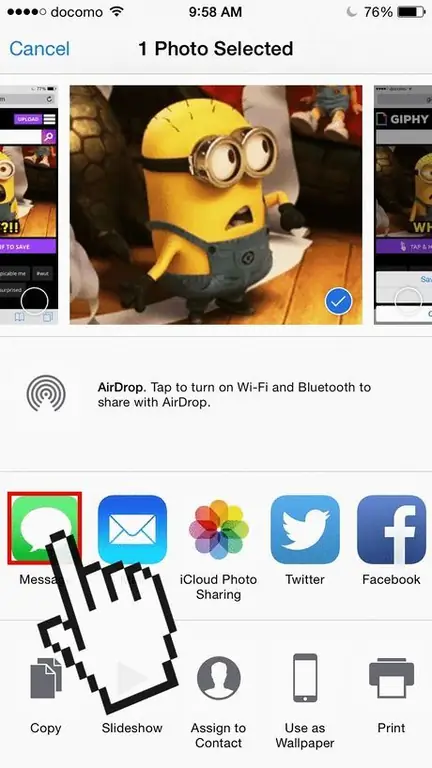
الخطوة 3. اضغط على زر مشاركة وحدد "رسالة" أو "بريد"
يمكنك رؤية الصورة تتحرك مرة أخرى عندما ترسل رسالة أو ترسل بريدًا إلكترونيًا إلى شخص ما.
الخطوة 4. حدد المستلم
ستظهر رسالة إنشاء أو شاشة بريد إلكتروني مع ملف-g.webp
-
إذا كنت تريد فقط رؤية GIF لنفسك ، فأرسل بريدًا إلكترونيًا إلى عنوانك الخاص.

الخطوة 7 1 57
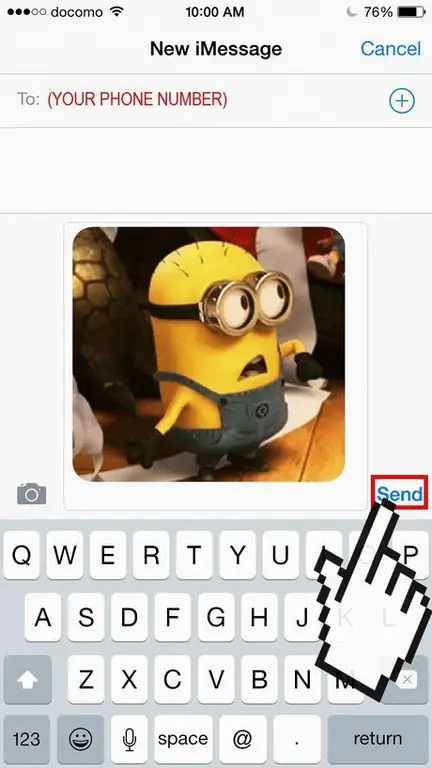
الخطوة 5. أرسل رسالتك
بمجرد إرسال الرسالة ، سترى-g.webp
جزء 3 من 3: استخدام تطبيقات GIF
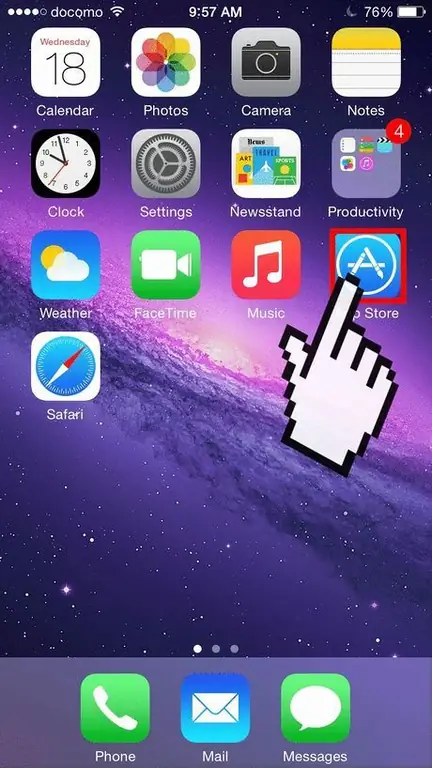
الخطوة 1. افتح متجر التطبيقات
إذا كنت تتعامل مع صور-g.webp
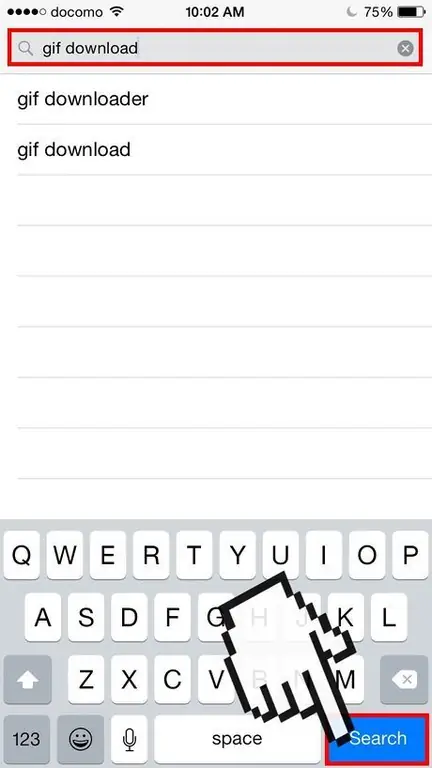
الخطوة 2. ابحث عن التطبيق الذي يناسب احتياجاتك
بعض التطبيقات متاحة مجانًا ، والبعض الآخر مدفوع. جرّب البحث عن "صور gif" أو "gifs" أو "تنزيلات gif" أو عبارات مشابهة على App Store ، وتحقق من أوصافها ومراجعاتها للعثور على التطبيق الذي يناسب احتياجاتك.






